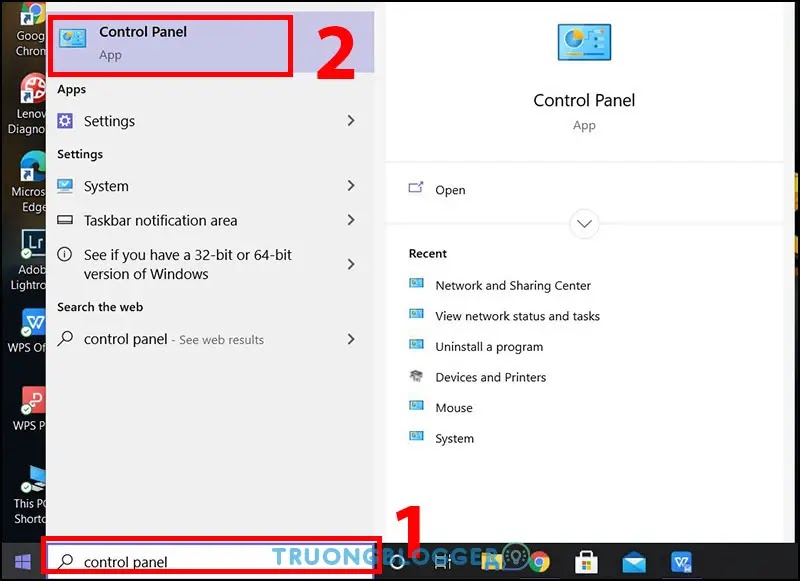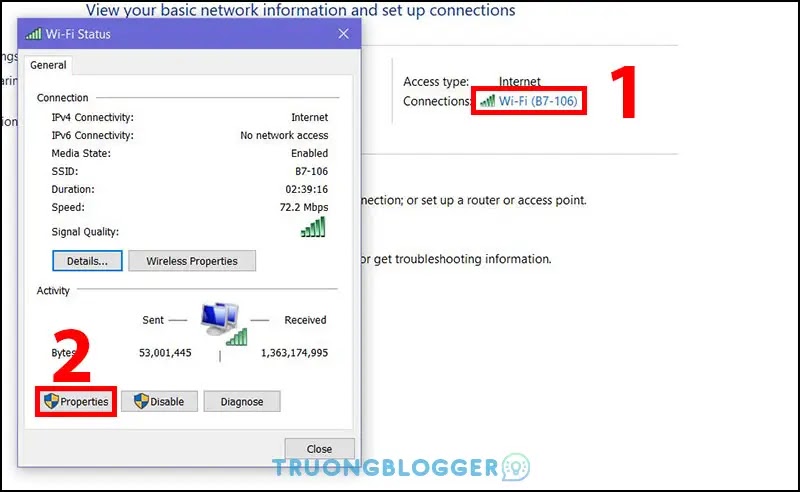Việc thay đổi DNS thực chất là thay đổi Sever DNS của khu vực truy cập mạng. Từ đó giúp việc sử dụng mạng Internet của bạn được tối ưu hơn, tăng tốc độ tải của mạng, hay giúp truy cập những trang web bị chặn. Vậy cách đổi DNS thế nào? Cùng TruongBlogger tìm hiểu qua bài viết này nhé!
{tocify} $title={Nội dung bài viết}DNS là gì? Thay đổi DNS có tác dụng gì?
DNS là viết tắt của Domain Name System hay còn được biết đến là máy chủ DNS. Đây có thể coi là một phần rất quan trọng trong hệ thống mạng Internet toàn cầu, nó cho phép thiết lập tương ứng giữa địa chỉ IP và tên miền.
Xem thêm: Cách chặn trang web người lớn trong Windows
Lợi ích của việc thay đổi DNS trên máy tính:
- Giúp tăng tốc tác vụ duyệt web
- Tăng độ chính xác, tin cậy
- Có độ bảo mật tốt hơn
DNS tốt nhất hiện nay là gì?
Hiện nay có 2 loại DNS tối ưu tốc độ mạng tốt nhất là Google DNS và Open DNS
Google DNS
- 8.8.8.8
- 8.8.4.4
Open DNS
- 208.67.222.222
- 208.67.220.220
Cách thay đổi DNS trên máy tính
Bước 1: Từ thanh tìm kiếm của Windows -> Gõ từ khóa control panel -> Chọn Control Panel.
Bước 2: Cửa sổ Control Panel mở lên, ở phần View by -> Chọn Category -> Chọn View network status and tasks.
Bước 3: Chọn Wi-Fi ở phần connections, cửa sổ Wi-Fi Status xuất hiện -> Chọn Properties.
Bước 4: Chọn tiếp vào phần Internet Protocol Version 4 (TCP/IPv4) -> Nhấn vào Properties.
Bước 5: Bạn check vào ô Use the following DNS sever address (nếu chưa check) -> Đổi DNS thủ công bằng cách nhập vào Preferred DNS và Alternate DNS.
Cuối cùng OK và khởi động lại máy tính để áp dụng. Chúc bạn thành công.